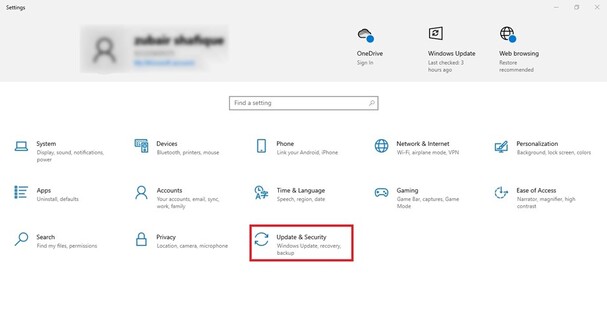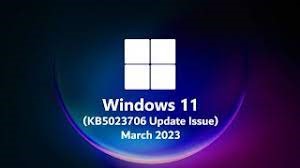윈도우 11 업데이트 프로그램 KB5044285의 버그 정보와 해결책
Tenorshare 4DDiG는 윈도우 업데이트로 인한 데이터 손실에 고민하는 분들에게 강력한 지원자가 될 것입니다. 꼭 한 번 사용해 보세요.
윈도우 11 업데이트 프로그램 KB5044285/KB5044284는 출시 초기부터 많은 사용자가 버그를 보고하고 있습니다. 이 글에서는 윈도우 11 22H2 / 23H2용 보안 업데이트 프로그램 KB5044285와 윈도우 11 24H2용 KB5044284에서 발생한 주요 버그와 가능한 해결책에 대해 자세히 설명합니다.
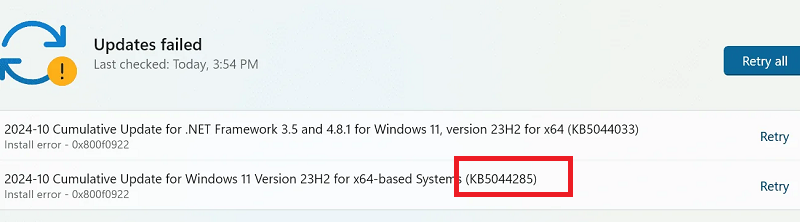
-
파트 1. KB5044285 업데이트에 보고된 주요 버그
-
파트 2. KB5044285 업데이트로 인한 문제 해결책
-
파트 3. 업데이트 프로그램 KB5044285로 인해 사라진 데이터 복구 방법
KB5044285 업데이트로 보고된 주요 버그
윈도우 11의 KB5044285 업데이트는 2024년 10월에 출시되었지만, 설치 중에 여러 가지 버그가 보고되고 있습니다.
- ① 설치 실패: 오류 코드 "0x800736b3", "0x80070005", "0x800f0838", "0x8007371b" 등 다양한 오류가 발생하여 업데이트 프로그램 설치가 완료되지 않습니다.
- ② 시스템 불안정화: KB5044285 업데이트 후 블루 스크린 오류가 발생하거나 PC가 멈추는 등 시스템이 불안정 해집니다.
- ③ 특정 애플리케이션의 버그: 특정 소프트웨어나 게임이 정상적으로 작동하지 않게 됩니다.
- ④ 네트워크 연결 문제: Wi-Fi나 유선 LAN 연결이 불안정해지거나 연결할 수 없게 됩니다.
KB5044285 업데이트로 인한 문제 해결책
윈도우 11 KB5044285/KB5044284 업데이트 버그의 일반적인 해결책은 다음과 같습니다.
-
해결 방법 1. 윈도우 업데이트 문제 해결 도구 실행
-
해결 방법 2. 윈도우 업데이트 캐시 지우기
-
해결 방법 3. 장치 드라이버 업데이트
-
해결 방법 4. 손상된 시스템 파일 복구
-
해결 방법 5. 클린 부트 실행
해결 방법 1. 윈도우 업데이트 문제 해결 도구 실행
KB5044285 업데이트에서 버그가 발생하면 윈도우 업데이트 문제 해결 도구를 실행하면 시스템이 자동으로 문제를 감지하고 가능한 한 해결하려고 합니다.
설정 > 시스템 > 문제 해결 > 기타 문제 해결로 이동한 후 "윈도우 업데이트"를 선택하여 문제 해결을 실행합니다.
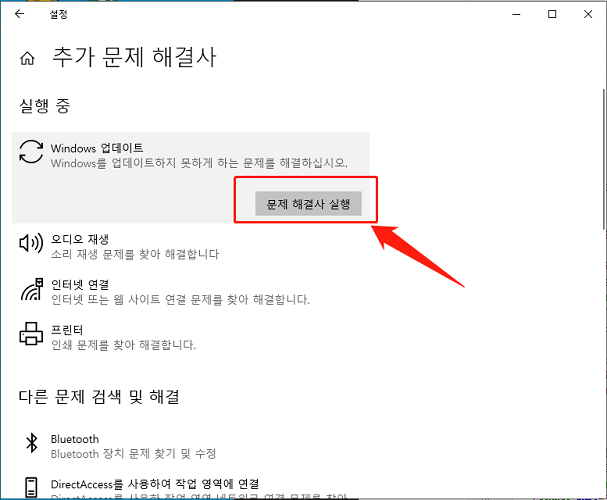
해결 방법 2. 윈도우 업데이트 캐시 지우기
명령 프롬프트를 관리자 권한으로 실행하면 윈도우 업데이트 캐시가 지워지고 업데이트 프로세스가 초기화됩니다.
다음 명령을 실행합니다.
net stop wuauservnet stop bits
ren %systemroot%\SoftwareDistribution SoftwareDistribution.old
ren %systemroot%\system32\catroot2 catroot2.old
net start wuauserv
net start
bits
해결 방법 3. 장치 드라이버 업데이트
장치 제조업체의 웹사이트에서 최신 장치 드라이버를 다운로드하여 설치합니다.
특히, 네트워크 어댑터와 그래픽 카드 드라이버를 업데이트하는 것이 중요합니다.
해결 방법 4. 손상된 시스템 파일 복구
시스템 파일 손상으로 인해 KB5044284 업데이트에 문제가 발생한 경우, CMD 명령을 사용하여 시스템을 복구하세요.
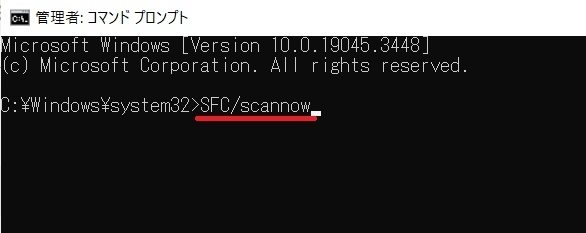
해결 방법 5. 클린 부트 실행
불필요한 백그라운드 프로그램이 업데이트 프로세스에 영향을 줄 수 있습니다. 클린 부트 를 실행하여 최소한의 상태로 윈도우를 시작한 후 업데이트를 시도해 보세요.
"서비스" 탭에서 "마이크로소프트의 서비스를 모두 숨기기"에 체크한 후 "모두 사용 안 함" 을 클릭합니다.
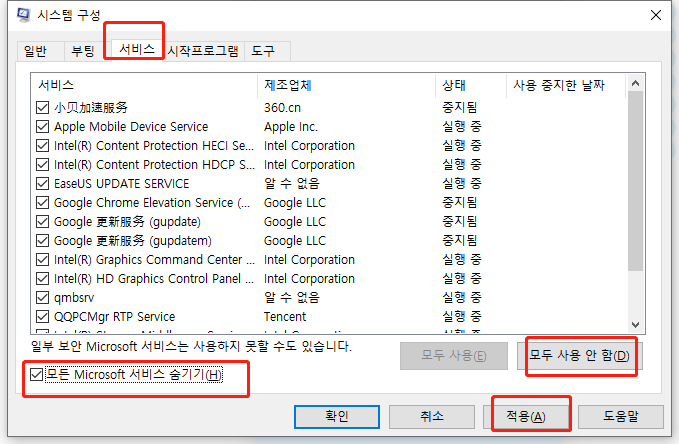
업데이트 프로그램 KB5044285로 인해 사라진 데이터 복구 방법
업데이트 프로그램 KB5044285 설치 후 데이터가 사라져 곤란하실 것 같습니다. 이런 상황 은 매우 불편하지만, 당황하지 말고 해야 할 일이 있습니다.
데이터 복구 소프트웨어 Tenorshare 4DDiG는 윈도우 업데이트로 인한 데이터 손실 등 다양한 데이터 복구에 대응할 수 있는 강력한 도 구입니다. KB5044285 업데이트 후 데이터가 손실된 경우에도 4DDiG를 사용하여 복구를 시도할 수 있습니다.
-
하드 디스크 스캔:
Tenorshare 4DDiG가 실행된 후 화면에서 복구하고 싶은 데이터가 있는 드라이브나 파티션을 선택합니다. "스캔"을 클릭합니다.

-
데이터 미리보기:
잠시 기다리면 지정한 위치에 있는 모든 파일이 표시됩니다. 복구 전에 미리보기 기능을 제공합니다. 사진, 비디오, 영화, 오디오, 음악, 문서 등 다양한 파일을 미리 볼 수 있습니다.

-
데이터 복원:
오른쪽 하단의 "복구"를 클릭하고 복구할 파일의 저장 위치를 선택합니다. 예를 들어 원 드라이브나 구글 드라이브와 같은 클라우드 스토리지에 저장하는 것을 고려해 보세요.

주의:
저장 경로를 원래 위치로 선택하면 데이터가 덮어쓰여져 복구되지 않을 위험이 있습니다.
맺음말
윈도우 11 업데이트 프로그램 KB5044285/KB5044284는 많은 사용자가 버그를 보고하고 있기 때문에 신중하게 업데이트를 진행해야 합니다. 또한, 윈도우 업데이트의 문제로 인해 데이터가 사라지거나 손상된 경우에는 데이터 복구 소프트웨어 "Tenorshare 4DDiG"를 사용해 보세요. Tenorshare 4DDiG는 윈도우 업데이트로 인한 데이 터 손실에 고민하는 분들에게 강력한 지원자가 될 것입니다. 꼭 한 번 사용해 보세요.